This content has been machine translated dynamically.
Dieser Inhalt ist eine maschinelle Übersetzung, die dynamisch erstellt wurde. (Haftungsausschluss)
Cet article a été traduit automatiquement de manière dynamique. (Clause de non responsabilité)
Este artículo lo ha traducido una máquina de forma dinámica. (Aviso legal)
此内容已经过机器动态翻译。 放弃
このコンテンツは動的に機械翻訳されています。免責事項
이 콘텐츠는 동적으로 기계 번역되었습니다. 책임 부인
Este texto foi traduzido automaticamente. (Aviso legal)
Questo contenuto è stato tradotto dinamicamente con traduzione automatica.(Esclusione di responsabilità))
This article has been machine translated.
Dieser Artikel wurde maschinell übersetzt. (Haftungsausschluss)
Ce article a été traduit automatiquement. (Clause de non responsabilité)
Este artículo ha sido traducido automáticamente. (Aviso legal)
この記事は機械翻訳されています.免責事項
이 기사는 기계 번역되었습니다.책임 부인
Este artigo foi traduzido automaticamente.(Aviso legal)
这篇文章已经过机器翻译.放弃
Questo articolo è stato tradotto automaticamente.(Esclusione di responsabilità))
Translation failed!
Problèmes connus
-
Un serveur d’enregistrement de session peut rester en état de maintenance. Le problème se produit lorsque le client cloud d’enregistrement de session que vous avez installé sur le serveur d’enregistrement de session n’a pas été mis à jour avec la nouvelle version. Pour contourner ce problème, procédez comme suit :
-
Supprimez le package client cloud (
SRCloudClientService.msi) du serveur d’enregistrement de session. -
Téléchargez un nouveau package client cloud sur le serveur d’enregistrement de session. Pour télécharger le package, accédez à Configuration > Gestion des serveurs > Guide de connexion de serveur, puis cliquez sur Télécharger.
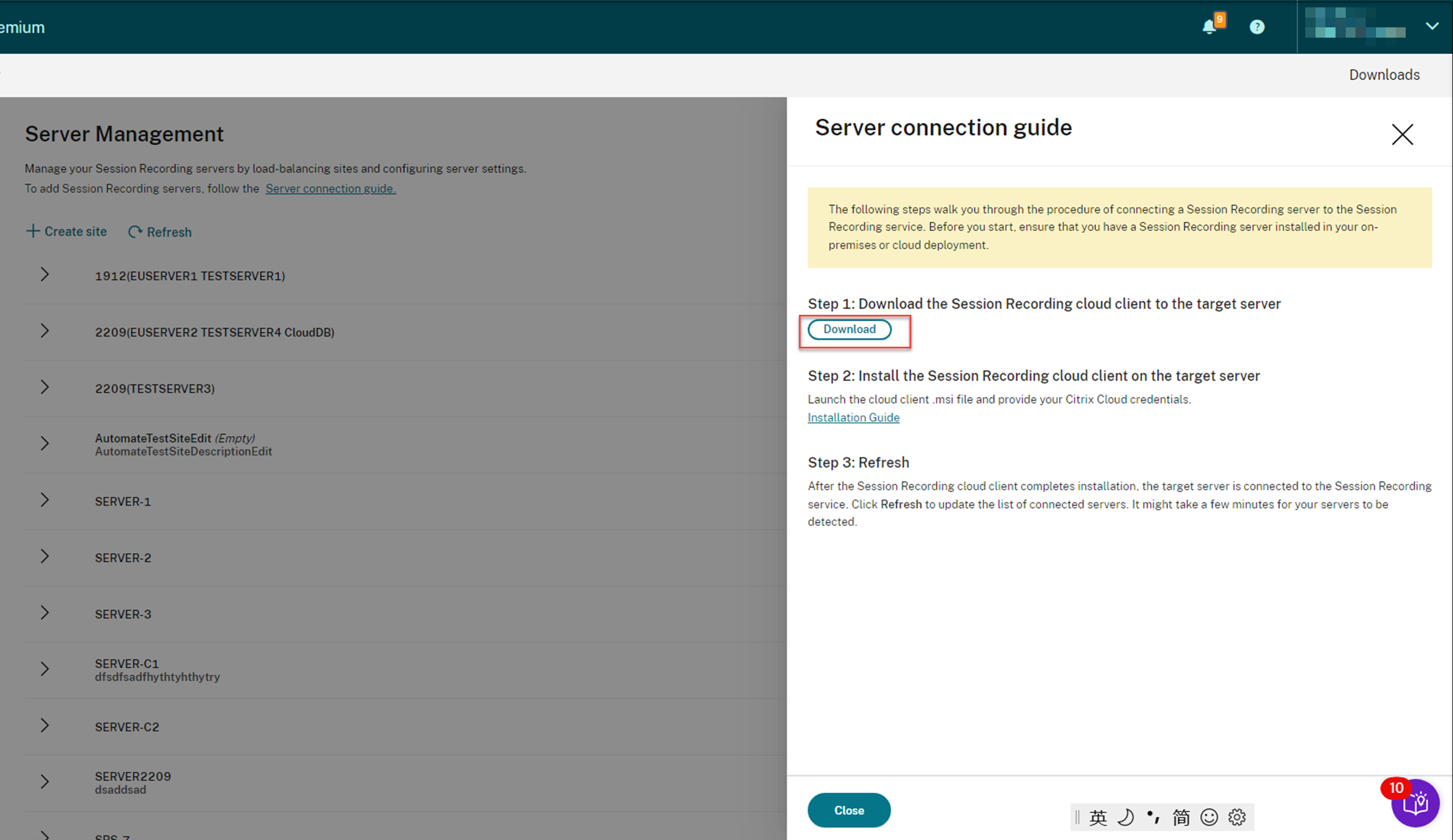
-
Installez le client cloud d’enregistrement de session à l’aide d’une commande similaire à la suivante :
msiexec /i SRCloudClientService.msi CUSTOMERID="<Citrix Cloud customer ID>" CLIENTID="<secure client ID>" CLIENTSECRET="<secure client secret>" CUSTOMDOMAIN="<a custom domain name of the Session Recording server>" PROXYMODE="<set the value to 1 or 2>" PROXYSERVER="<http://proxy.example.com:proxy_port_number>" PROXYSCRIPT="<script address>" PROXYBYPASS="<entries separated by semicolons (;)>" /l*v "<log path>" /qn+ <!--NeedCopy-->Remarque :
Les versions 7.37.9010.3 et ultérieures du client cloud ne dépendent pas des certificats locaux installés sur les serveurs d’enregistrement de session et ne prennent pas en charge le paramètre CUSTOMDOMAIN.
Pour plus d’informations sur les variables de commande, consultez Connecter les serveurs d’enregistrement de session existants au cloud.
-
Partager
Partager
Dans cet article
This Preview product documentation is Citrix Confidential.
You agree to hold this documentation confidential pursuant to the terms of your Citrix Beta/Tech Preview Agreement.
The development, release and timing of any features or functionality described in the Preview documentation remains at our sole discretion and are subject to change without notice or consultation.
The documentation is for informational purposes only and is not a commitment, promise or legal obligation to deliver any material, code or functionality and should not be relied upon in making Citrix product purchase decisions.
If you do not agree, select I DO NOT AGREE to exit.